ÖVNING 1 – Goda rutiner för presentationer
- Repetera avsnittet om goda rutiner för att skapa presentationer.
ÖVNING 2 – Sammanställning av en bildpresentation
Du har tidigare under det här studieavsnittet skapat en mapp vid namn Presentation av data i din hemkatalog. Filerna somk behövs i den här övningen har komprimerats till en "Övningar i att presentera information"-fil. Ladda filen till din dator och dekomprimera den i mappen Presentation av information.
- Skapa en ny tom presentation.
- Ställ in presentationen så att du kan visa den med dator.
- Skapa följande rubrikbild i presentationen och skriv in ditt eget namn.
- Lagra presentationen under namnet "Redig presentation" i din övningsmapp.
- Lägg en ny bild till presentationen och skriv in informationen nedan i den.
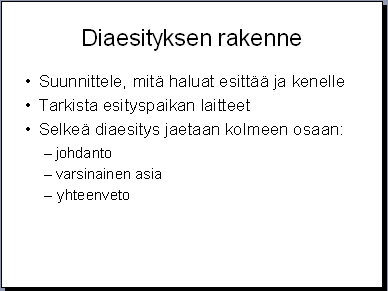
- Lägg en ny bild till presentationen. Ge bilden en struktur där det finns en platshållare för texten till vänster och för en bild till höger. Skriv texterna i modellen nedan i din bild och lägg till bilden Förhandling ur övningsmappen:

ÖVNING 3 – Gundmallar och formgivningsmallar för bilder
I den här uppgiften fortsätter vi att redigera presentationen som skapades i föregående uppgift.
- Välj formgivningsmallen nedan för din presentation (om du inte har den i ditt program kan du välja någon annan mall).
- Lägg igen en ny bild till presentationen och skriv in texterna i modellen nedan.
- Öppna arbetsboken Budgetdiagram från din övningsmapp med kalkylprogrammet Excel eller motsvarande, och kopiera stapeldiagrammet i arbetsboken via klippbordet till bilden.
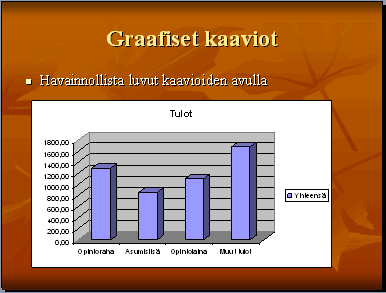
- Ställ in diagrammet så att det använder färgskalan hos din formgivningsmall (se följande bild). Gå sedan till bildens grundmall och ställ in den så att alla rubriker justeras till vänstra kanten. Bilden borde då se ut som modellen nedan:
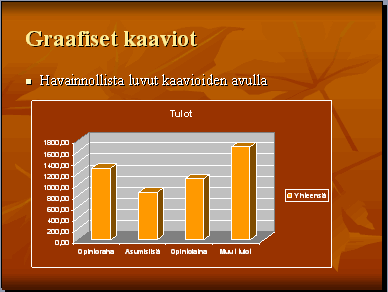
- Lägg ännu en ny bild till din presentation. Välj struktur enligt modellen nedan och skriv in följande information:
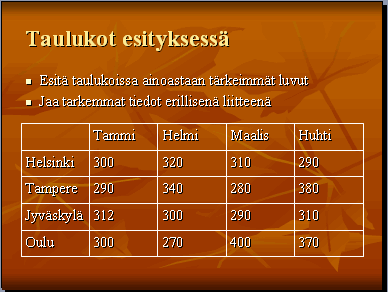
- Byt ordningen på bilderna i presentationen så att bilden om tabeller kommer före bilden om diagram.
- Lagra presentationen.
Om du vill kan du också prova på att redigera de ovanstående sakerna med hjälp av simulationsövningar:
Ändra struktur på en diabild
Ändra formgivningsmall för en presentation
Redigera grundmallen
ÖVNING 4 – Visa en presentation
- Öppna filen "Redig presentation" om den inte redan är öppen.
- Se igenom presentationen.
- Prova olika sätt att gå från en bild till en annan under visningen.
ÖVNING 5 – Skriv ut bilder
- Öppna igen filen "Redig presentation" (om den inte är öppen redan).
- Bekanta dig med utskriftsmenyn för bildvisningsprogrammet och de olika utskriftsalternativen. Var dock miljövänlig och skriv dock inte ut presentationen i onödan.

